
Satura rādītājs:
- 1. darbība: savāc komponentus
- 2. darbība: apkopojiet nepieciešamos rīkus
- 3. darbība: sagatavojiet korpusu
- 4. solis: instalējiet Stretch uz Raspberry Pi 3
- 5. darbība: izveidojiet savienojumu ar vietējo WIFI tīklu, izmantojot SSH
- 6. darbība: instalējiet Witty Pi 2
- 7. darbība: uzstādiet sistēmas komponentus iekšējā atbalsta korpusā
- 8. darbība: instalējiet TensorFlow Lite
- 9. darbība: instalējiet Google Coral Edge TPU
- 10. darbība: instalējiet ThinkBioT
- 11. darbība. Pabeigt būvniecību
- 12. solis: Bioakustiskā sensora ūdensnecaurlaidība
- 13. darbība: izmantojiet savu bioakustisko sensoru
- Autors John Day [email protected].
- Public 2024-01-30 10:54.
- Pēdējoreiz modificēts 2025-01-23 14:59.

ThinkBioT mērķis ir nodrošināt programmatūras un aparatūras ietvaru, kas izstrādāts kā tehnoloģisks mugurkauls, lai atbalstītu turpmākus pētījumus, apstrādājot sīkākos datu vākšanas, priekšapstrādes, datu pārraides un vizualizācijas uzdevumus, kas ļauj pētniekiem koncentrēties uz attiecīgajiem klasifikācijas un bioakustiskās metrikas apkopošanas uzņēmumiem..
Šis prototips joprojām tiek izstrādāts, un tāpēc es ieteiktu pagaidīt, līdz visas ThinkBioT sērijas apmācības ir pabeigtas.:) Lai iegūtu jaunākās ziņas, sekojiet līdzi ThinkBioT Github vietnē
1. darbība: savāc komponentus
Savāc materiāla apraksta failā (pievienots) uzskaitītās sastāvdaļas. Galvenie elektroniskie komponenti ir uzskaitīti ar attiecīgo zīmolu nosaukumiem un nav savstarpēji aizvietojami, pārējo, ieskaitot korpusu, var aizstāt ar vispārējiem ekvivalentiem.
2. darbība: apkopojiet nepieciešamos rīkus
Lai izveidotu šo prototipu, lūdzu, pārliecinieties, ka jums ir vismaz šādi rīki;
- Elektriskais urbis ar 24 mm caurumu zāģi un lielu piemērotu plastmasas uzgaļu komplektu
- #1 Phillips galvas skrūvgriezis
- Sānu griezēji (vai asas šķēres)
- Mazie knaibles (adatas deguns vai standarta)
- Drošības brilles
Lūdzu, ņemiet vērā: knaibles nav obligātas un ir nepieciešamas tikai lietotājiem, kuriem ir grūti apstrādāt mazās detaļas
3. darbība: sagatavojiet korpusu




Nēsājot aizsargbrilles, urbiet caurumus korpusa savienotājiem.
Jums būs nepieciešami 3 caurumi
- USB ūdensnecaurlaidīgs paneļa stiprinājuma savienotājs - izmantojiet caurumu zāģi vai pakāpienu urbi.
- Mikrofona korpuss - izmantojiet lielu urbi
- SMA caurlaidības savienotājs (M-M)
Ja izmantojat korpusu Evolution 3525, iesakām urbt plakano paneli korpusa pretējā pusē. Tomēr tas tiešām ir atkarīgs no tā, kā jūs plānojat uzstādīt ierīci, tikai pārliecinieties, ka savienotāji atrodas zem ierīces, lai pasargātu no tieša lietus.
Pēc urbšanas varat ievietot mikrofonu stiprinājumā un pievienot SMA plākstera kabeli un USB plākstera kabeli (komplektā ar Voltaic V44).
4. solis: instalējiet Stretch uz Raspberry Pi 3
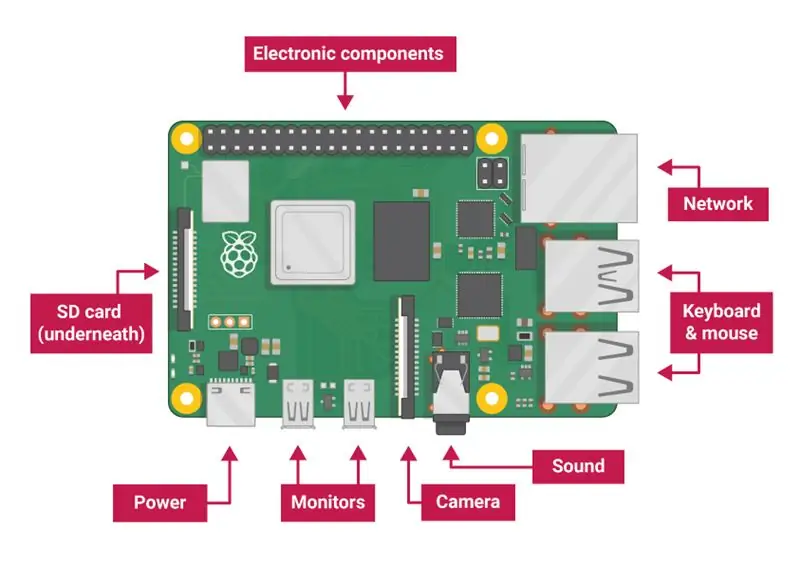
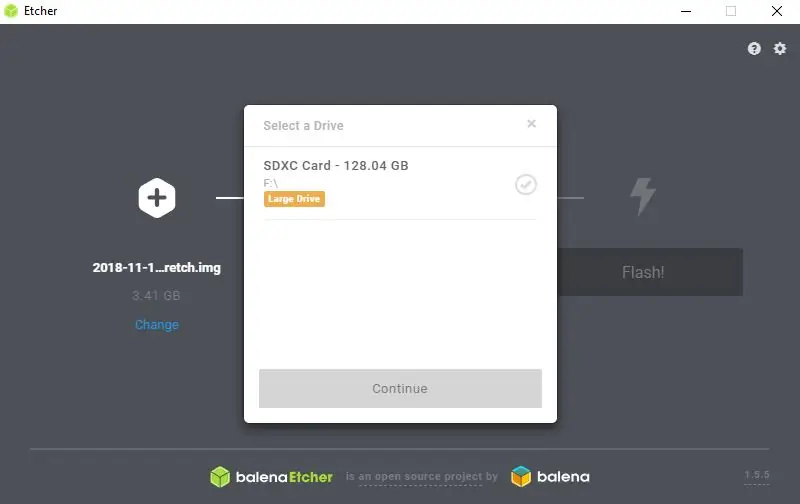
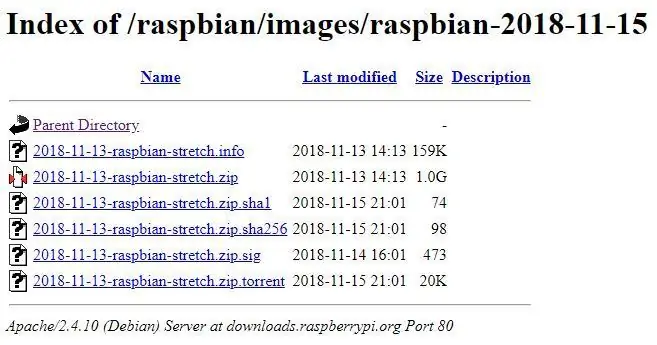
Pirms uzstādīšanas prototipā Raspberry Pi 3 ir jākonfigurē un jāinstalē operētājsistēma. Raspberry Pi vienas plates datoros operētājsistēma tiek saglabāta noņemamā SD kartē.
Es izmantoju Samsung Micro SD EVO+ 128 GB.
Lai instalētu Stretch savā SD kartē;
- Lejupielādējiet Raspbian Stretch no Raspbian Stretch. Lūdzu, ņemiet vērā: ThinkBioT izmanto Stretch, jo Coral Edgetpu modeļi pašlaik tiek pārbaudīti tikai līdz TensorFlow versijai 1.13.0, kas netika pārbaudīta Debian Buster.
- Pārliecinieties, ka jūsu SD karte ir formatēta kā Fat32 saskaņā ar šo rokasgrāmatu.
- Izpildiet vienu no tālāk sniegtajām apmācībām (atkarībā no jūsu operētājsistēmas veida), lai ierakstītu izstiepto attēlu savā SD kartē. Windows, Mac OS vai Linux
- Pēc izvēles pievienojiet aveņu HMDI portu ekrānam.
- Ievietojiet SD karti aveņu Pi slotā un pievienojiet to strāvas avotam. Sākotnēji mēs iesakām izmantot oficiālu aveņu barošanas bloku, lai nodrošinātu, ka programmatūras instalēšanas laikā netiek parādīti brīdinājumi par nepietiekamu strāvu.
Lūdzu, ņemiet vērā: esmu izvēlējies Stretch pilno versiju), nevis Lite versiju, jo sākotnējo bezvadu savienojumu ir vieglāk iestatīt, izmantojot grafisko interfeisu. Papildu funkcijas atspējo ThinkBiot skripti, kad ierīce ir lauka režīmā, tāpēc GUI laukā nebūs vajadzīgas lielākas enerģijas izmaksas.
5. darbība: izveidojiet savienojumu ar vietējo WIFI tīklu, izmantojot SSH
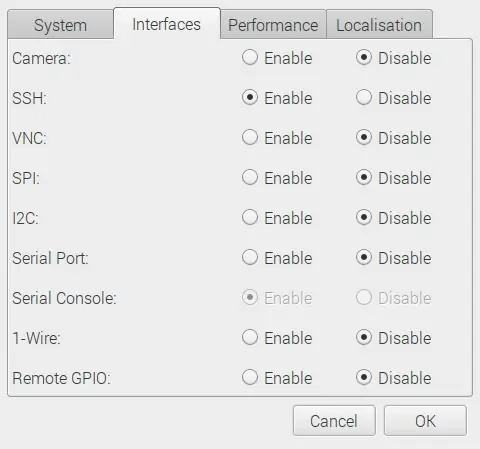
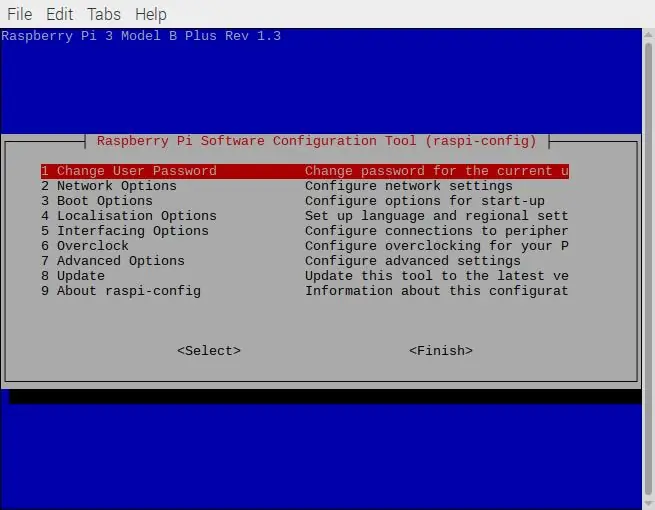
Lai iestatītu prototipu, jums būs jāspēj izveidot savienojumu ar Raspberry Pi, lai apmainītos ar komandām un skatītu iestatīšanas datus. Sākotnēji jums var būt vieglāk izmantot darbvirsmas grafisko saskarni, kamēr nav izveidots savienojums ar SSH. Mēs iesakām pēc sākotnējās iestatīšanas, izmantojot SSH termināli, izveidot savienojumu tieši ar komandrindu, kā aprakstīts apmācības beigās.
- Izpildiet apmācību šeit, lai izveidotu savienojumu ar mūsu Raspberry Pi
- Ieteicams arī instalēt Winscp, ja esat wndows lietotājs, jo tas ir ļoti
Piezīmes: Atkarībā no jūsu Wifi uzticamības mēs esam noskaidrojuši, ka ir nepieciešams izveidot savienojumu, izmantojot mūsu mobilo tālruņu tīklājus. Šī iestatīšana arī ļaus jums sazināties ar savu ierīci laukā, kurā nav pieejams ārējs WiFi. Bet jāuzmanās, lai nepārsniegtu savus datu ierobežojumus!
6. darbība: instalējiet Witty Pi 2

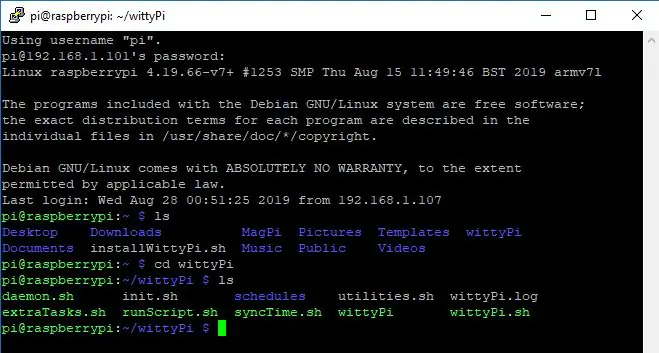

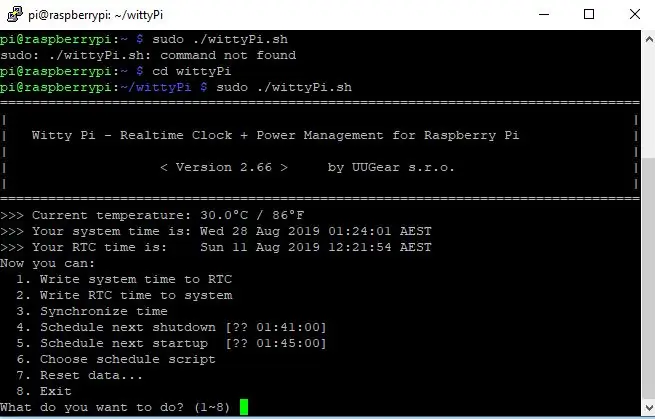
Asprātīgā Pi plāksne tiek izmantota, lai saglabātu sistēmas laiku, kad jūsu Raspberry Pi tiek darbināta, un ieslēgtu un izslēgtu ThinkBioT darbības cikla laikā.
- Vispirms atveriet termināli, izmantojot savu SSH savienojumu vai lokāli, izmantojot darbvirsmas opciju, lai iegūtu informāciju par termināļa sesijas atvēršanu un izmantošanu, lūdzu, noklikšķiniet šeit.
- Izpildiet iestatījumus asprātīgajā Pi dokumentācijā.
- Piezīme: uz jautājumu “Vai noņemt viltus hwclock paketi un atspējot ntpd dēmonu? (Ieteicams) [y/n]” atbildiet y. Uz jautājumu "Vai vēlaties instalēt Qt 5, lai darbotos GUI? [Y/n]", atbildiet n
- Kad programmaparatūra ir instalēta, noņemiet Raspberry Pi no barošanas avota un piestipriniet dēli pie Raspberry Pi, vēl neizmantojot skrūves.
- Pievienojiet Raspberry Pi atpakaļ strāvai un, izmantojot Wittty Pi dokumentācijā sniegtos norādījumus, sinhronizējiet laiku un izslēdziet Raspberry Pi. Lai izslēgtu un sāktu, no šī brīža vienkārši nospiediet asprātīgo Pi pogu.
7. darbība: uzstādiet sistēmas komponentus iekšējā atbalsta korpusā

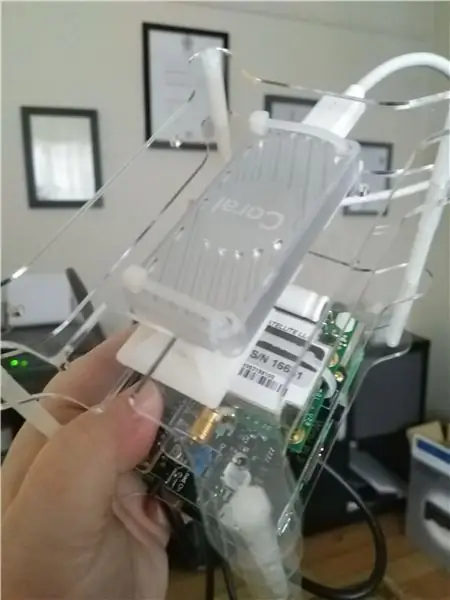


Es izmantoju lētu akrila Raspberry Pi korpusu, lai uzstādītu mūsu galvenos sistēmas komponentus, laipni lūdzam mainīt secību un montāžas stilu. Starp katru slāni es izmantoju 2,5 miljonus stiprinājuma stabu, lai nodrošinātu gaisa plūsmu, un komponentu uzstādīšanai izmantoju iekšējos caurumus.
- Aveņu Pi montāža (un pievienotais Witty Pi): Izmantojot skrūves un stiprinājumus, kas ir komplektā ar Witty Pi, piestipriniet to pie vienas no pamatplāksnēm
- Google Coral montāža: izmantojot 2 x līmes kabeļu saišu stiprinājumus, piestipriniet Coral pie pamatnes plāksnes, izmantojot kabeļu saites, kā parādīts iepriekš attēlos
- RockBlock montāža: Uzmanīgi izmantojiet vienu montāžas stabu shēmas plates stiprinājuma atverē un atveri pamatplāksnē, pēc tam pievienojiet līmes kabeļa stiprinājuma stiprinājumu zem iekārtas un kabeļa saiti, lai apturētu ierīces kustību. NELIETOJIET kabeļu saiti, jo jūs varat sabojāt Rockblock. Pārliecinieties, ka esat izvēlējies stiprinājuma statni, kas ir līdzīgs Rockblock augstumam un atrodas uz kabeļa stiprinājuma stiprinājuma.
- Mēs iesakām šajā brīdī pievienot RockBlock kabeli, jo pēc ierīces salikšanas tas var būt neērti.
- Rūpīgi sagrieziet kabeļa kaklasaites garumu ar sānu griezējiem, vienlaikus valkājot aizsargbrilles.
- Savienojiet atsevišķus korpusa slāņus kopā ar stiprinājuma statņiem, šajā vietā jums var būt nepieciešami knaibles atkarībā no jūsu roku lieluma.
- Uzklājiet līmes āķi tagad pabeigtā detaļas korpusa pamatnes līmenī.
- Šobrīd nepievienojiet RockBlock un Google Coral.
8. darbība: instalējiet TensorFlow Lite
1. Atveriet jaunu termināļa logu vai nu Raspberry Pi darbvirsmā, vai izmantojot SSH savienojumu, un rindā pa rindai ievadiet šādas komandas, lai nodrošinātu, ka jūsu Stretch instalācija ir atjaunināta. Pirmajā rindā tiek apkopoti atjauninājumi, otrajā rindā tiek instalēti atjauninājumi, bet trešajā no jauna tiek palaists aveņu Pi, lai atsāktu darbu ar jaunajiem failiem.
sudo apt-get updates sud. apt-get upgrade sudo reboot
2. Tagad, lai instalētu TensorFlow Lite 1.13.0, ievadiet šādas komandas pa rindām. Šajā koda fragmentā notiek tas, ka prasības TensorFlow Lite ir instalētas, pēc tam visas iepriekšējās versijas tiek atinstalētas, ja tādas pastāv (lai izvairītos no konfliktiem), un no manas krātuves tiek lejupielādēta un instalēta iepriekš apkopota TensorFlow Lite binārā.
LŪDZU, PIEZĪME: Tā kā daži no šiem failiem ir diezgan lieli, to instalēšana var aizņemt kādu laiku, un tam ir nepieciešams stabils interneta savienojums un laba barošana. Es atklāju, ka mans Austrālijas platjoslas savienojums izraisīja procesa kļūdas, tāpēc man bija jāizmanto 4G savienojums, izmantojot manu mobilo tīklāju, kas strādāja perfekti.
sudo apt-get install -y libhdf5-dev libc-ares-dev libeigen3-devsudo pip3 instalēt keras_applications == 1.0.7 --no-deps sudo pip3 instalēt keras_preprocessing == 1.0.9 --no-deps sudo pip3 install h5py = = 2.9.0 sudo apt-get install -y openmpi-bin libopenmpi-dev sudo apt-get install -y libatlas-base-dev pip3 install -U --lietotāja sešu riteņu izspēle sudo pip3 atinstalēt tensorflow wget com/mefitzgerald/Tensorflow-bin/raw/master/tensorflow-1.13.1-cp35-cp35m-linux_armv7l.whl sudo pip3 install tensorflow-1.13.1-cp35-cp35m-linux_armv7l.whl
3. Pārbaudiet instalāciju, izmantojot zemāk esošo skriptu, vienkārši ierakstiet python3 (terminālī), lai sāktu python uzvedni (to norāda >>>). Pēc tam jūs importējat TensorFlow (lai jūs varētu izmantot tās metodes) un izmantojat versijas metodi, ar kuru tā atgriež versijas numuru, ja instalēšana bija veiksmīga, un pēc tam izmantojiet exit (), lai aizvērtu python uzvedni.
python3
>> importēt tensorflow >>> tensorflow._ versija_ 1.13.0 >>> iziet ()
9. darbība: instalējiet Google Coral Edge TPU
Google koraļļi tiks izmantoti secinājumiem klasifikācijas uzdevumu veikšanas laikā, un tie ir jāiestata ar savu programmaparatūru. Pēc Tensorflow iestatīšanas ir nepieciešama stabila lejupielādes vide, tāpēc atkārtojiet tīkla savienojumu no iepriekšējās darbības.
- Nepievienojiet vēl Google Coral USB, atveriet termināli (vai nu lokāli uz aveņu Pi darbvirsmas, vai izmantojot SSH).
- Izpildiet apmācību vietnē https://coral.withgoogle.com/docs/accelerator/get-started/#set-up-on-linux-or-raspberry-pi, lai instalētu un pārbaudītu Google Coral programmaparatūru.
10. darbība: instalējiet ThinkBioT
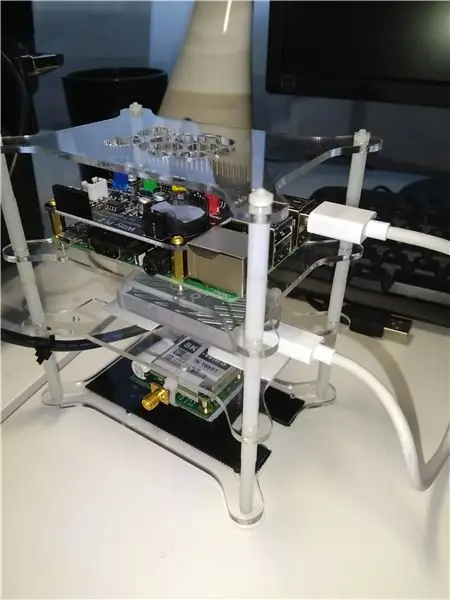
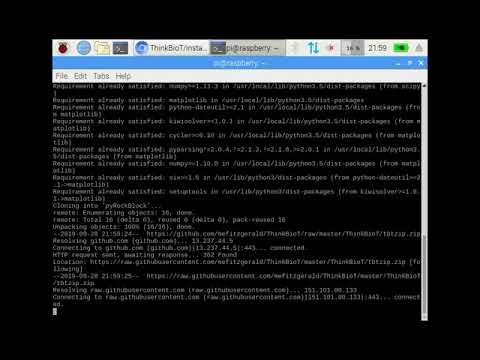
1. Atveriet termināļa logus vai nu lokāli savā Raspberry Pi darbvirsmā, vai izmantojot SSH.
2. Ievadiet šādu koda rindiņu, lai lejupielādētu ThinkBioT instalācijas skriptu.
sudo wget -O installThinkBioT.sh https://github.com/mefitzgerald/ThinkBioT/raw/master/installThinkBioT.sh"
3. Tagad, lai sāktu instalēšanu, ievadiet zemāk esošo kodu.
sudo sh installThinkBioT.sh
4. Kad instalēšana ir pabeigta, lūdzu, ievadiet tālāk norādīto, lai droši atsāknētu Raspberry Pi
sudo atsāknēšana
5. Tagad, kad jūs piesakāties aveņu Pi, jūsu mājas izvēlnē vajadzētu būt jaunam failam, kas ir jūsu datu bāze ar nosaukumu tbt_database, un 2 jauniem direktorijiem, ThinkBioT direktorijam, kurā ir visi ThinkBioT skripti, un pyrockblock direktorijai, kurā ir rockblock bibliotēka..
11. darbība. Pabeigt būvniecību

Tagad mēs esam aparatūras pabeigšanas fāzē, jūsu ierīces faktiskais fiziskais izkārtojums ir atkarīgs no jūsu korpusa, tomēr vienkāršs veids, kā pabeigt projektu, ir norādīts zemāk;
- Izmantojot adhezīvu āķi un cilpu, pārklājiet strāvas banku un pamatni savam aveņu pi korpusam. Lai nodrošinātu, ka tas sakrīt, es uzskatu, ka vislabāk ir gan āķi, gan cilpu piestiprināt pie virsmas (tāpēc, piemēram, akumulatoram ir piestiprināts viens līmes slānis, un āķa un cilpas slāņi ir saspiesti viens ar otru, galīgais līmes slānis ir tukšs). nospiediet visu partiju uz korpusa iekšējās virsmas.
- Tagad ThinkBioT korpusā jāpievieno korpuss ar aveņu pi, RockBlock un Google Coral, kā arī strāvas banka. Tagad vienkārši nogrieziet āķi un cilpu un atkārtojiet darbību SoundBlaster Play 3 !.
- Sakārtojiet kabeļus, esmu izmantojis papildu līmes kabeļu stiprinājumus, lai varētu kārtīgi salikt kabeļus ar kabeļu saitēm.
- Neievietojiet akumulatoru asprātīgajā Pi kontaktligzdā.
- Uzmanīgi piestipriniet SMA kabeli pie akmens bloka SMA savienotāja.
- Pievienojiet primo mikrofonu SoundBlaster Play 3!
- Jūs varat arī pieslēgt Rockblock aveņu Pi, taču to ir vieglāk turēt atvienotu, kamēr neesat iepazinies ar sistēmas darbību.
12. solis: Bioakustiskā sensora ūdensnecaurlaidība


Atkarībā no tā, kur plānojat izmantot ierīci, jums var būt nepieciešama hidroizolācija.
Es mēdzu piedāvāt aizzīmogot korpusa portus un saules paneļa savienotāju, kā parādīts attēlā, taču jūs varat atrast silīcija vai jūras kvalitātes hermētiķi/silīciju. Es izvēlos silīcija līmi, kas spēj pelēt, jo es negribēju, lai kāds iekļūtu savienojumos un, iespējams, izraisītu atvērtas ķēdes.
13. darbība: izmantojiet savu bioakustisko sensoru
Tagad esat pabeidzis aparatūras izveidi, un programmatūra tiek izmantota, un turpmākajās apmācībās ir aprakstīts tā lietojums;
2. daļa. Tensorflow Lite Edge modeļi ThinkBioT
www.instructables.com/id/ThinkBioT-Model-With-Google-AutoML/
3. daļa. ThinkBioT lietošana
tbc
Ieteicams:
RC lidmašīnas uzbūve: 4 soļi

RC Plane Build: Es uzbūvēju šo lidmašīnu no samontēta planšetes un RC detaļām, kas man bija mājās. Ja jums vēl nav detaļu, šis projekts varētu kļūt dārgs, bet, ja vēlaties lidojošu lidmašīnu, jums par to būs jātērē nedaudz naudas. Mācoties
Datora uzbūve: 5 soļi

Datora uzbūve: šodien jūs veidosit savu datoru. Jums būs nepieciešami šādi komponenti: mātesplates operatīvā procesora procesora siltuma sinhronizācijas cietais disks vai SSD barošanas bloka ventilatori GPUTPatīkot savu datoru, ir daudz priekšrocību, piemēram, tas ir lētāk
2. daļa. ThinkBioT modelis ar Google AutoML: 8 soļi

2. daļa. ThinkBioT modelis ar Google AutoML: ThinkBioT ir izstrādāts kā “Plug and Play”, ar Edge TPU saderīgiem TensorFlow Lite modeļiem. Šajā dokumentācijā mēs apskatīsim spektrogrammu izveidi, datu formatēšanu un Google AutoML izmantošanu. Šīs apmācības kods būs rakstisks
Kas ir pie Manām durvīm? PIR kustības sensora/diapazona sensora projekts: 5 soļi

Kas ir pie Manām durvīm? PIR kustības sensora/diapazona sensora projekts: Mūsu projekta mērķis ir uztvert kustību, izmantojot PIR un attāluma sensorus. Arduino kods izvadīs vizuālu un audio signālu, lai informētu lietotāju, ka kāds atrodas tuvumā. MATLAB kods nosūtīs e -pasta signālu, lai brīdinātu lietotāju, ka kāds atrodas tuvumā. Šī ierīce
WEEDINATOR☠ 3. daļa: Šasijas uzbūve: 8 soļi (ar attēliem)

WEEDINATOR☠ 3. daļa: Šasijas uzbūve: Ziema ir ideāls laiks mašīnu būvēšanai, it īpaši, ja ir iesaistīta metināšana un plazmas griešana, jo abi nodrošina pietiekami daudz siltuma. Ja jums rodas jautājums, kas ir plazmas griezējs, tad izlasiet padziļinātas procedūras. Ja esat bijis
